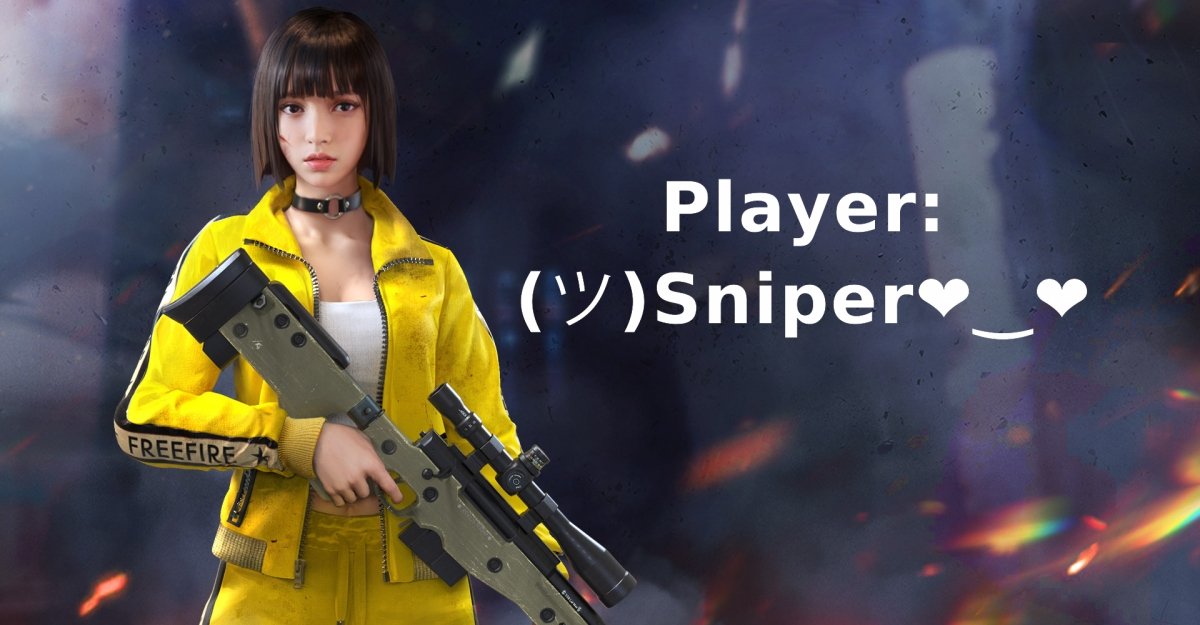Desde Maio de 2021, o Free Fire tem a opção de personalizar o nosso nome de usuário, sendo possível utilizar alguns caracteres diferenciadores especiais. Fazer isso é bastante simples, bastando seguir os passos que indicamos a seguir.
Pesquisar por caracteres especiais
Como uma etapa anterior, devemos procurar os caracteres especiais que desejamos usar. Podemos encontrá-los na Internet usando o Google e descrevendo o caracter em questão. Por exemplo, procuramos por "carinha feliz" e o encontramos: (ツ)
Para economizar tempo, podemos adicionar o resto dos caracteres que queremos ver em nosso nick e salvá-lo em uma mensagem do WhatsApp, e-mail, bloco de notas ou algo parecido. Assim, quando entrarmos no jogo, só teremos que copiar e colar tudo.
Mudar de nick no Free Fire
Em primeiro lugar, devemos abrir o jogo.
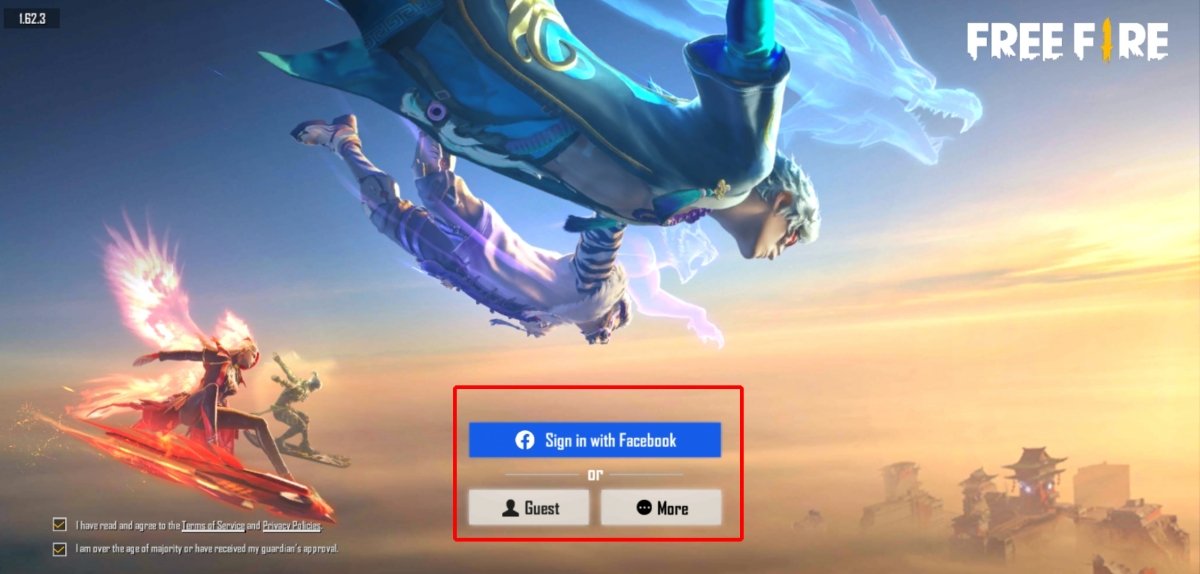 Iniciamos nossa sessão no jogo
Iniciamos nossa sessão no jogo
Na plataforma inicial, tocamos em nossa guia de jogador, no canto superior esquerdo.
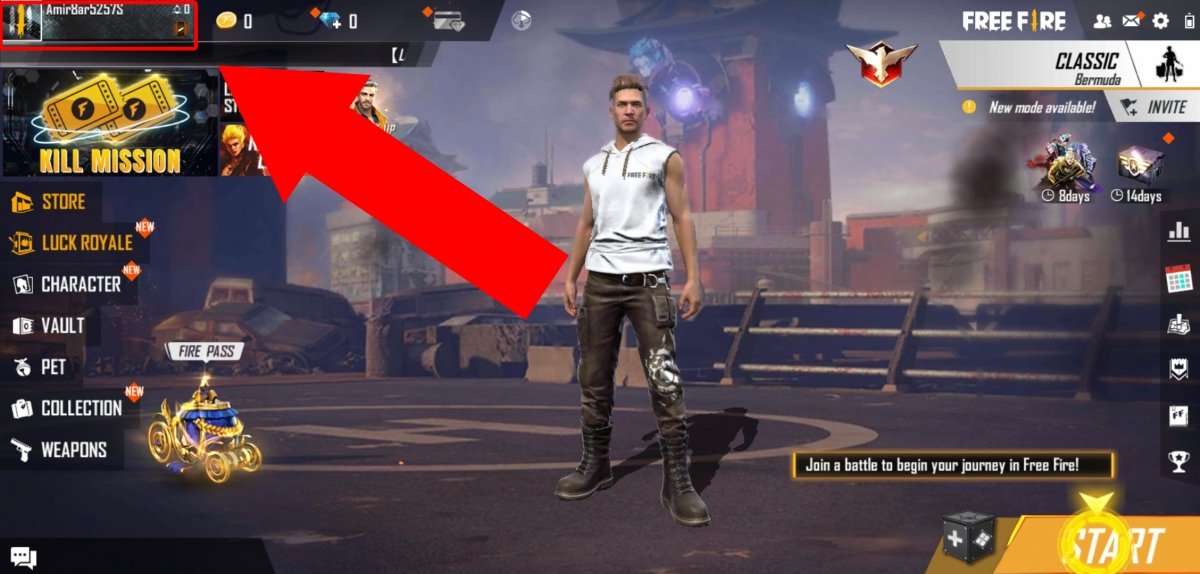 Clicamos em nosso nick
Clicamos em nosso nick
Agora clicamos na caixa com um lápis que aparece à esquerda do nosso arquivo, na margem superior direita da tela.
Clicamos no mesmo ícone, agora próximo ao nosso Nickname atual.
Clicamos na caixa de New nickname, e colamos os caracteres especiais.
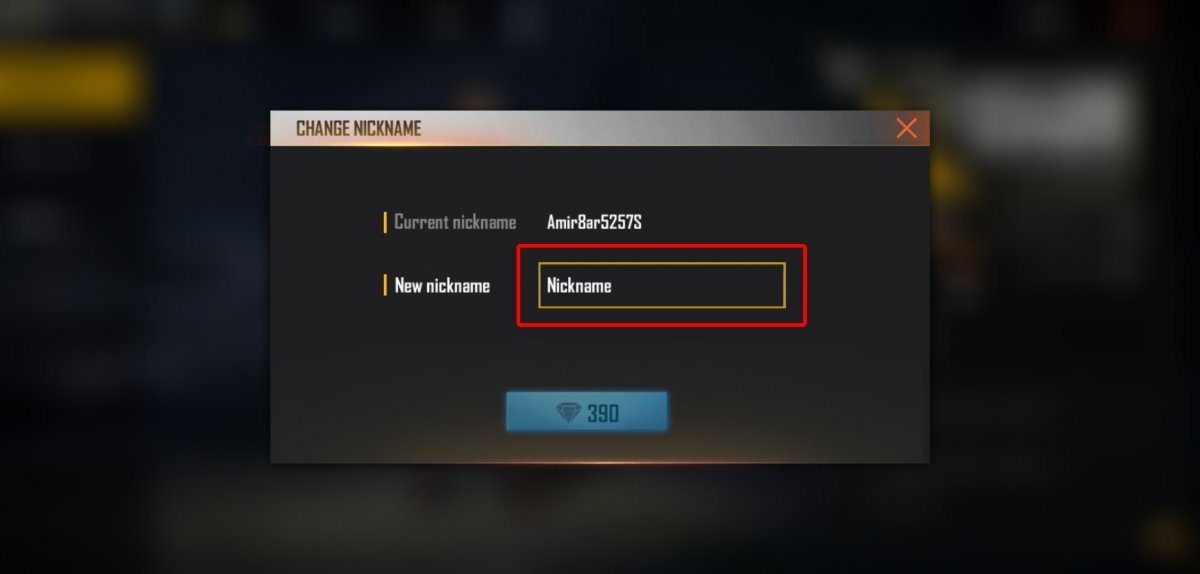 Clicamos no Nickname para mudar nosso nick
Clicamos no Nickname para mudar nosso nick
Finalmente devemos pagar com 390 joias que já devemos ter preparado.
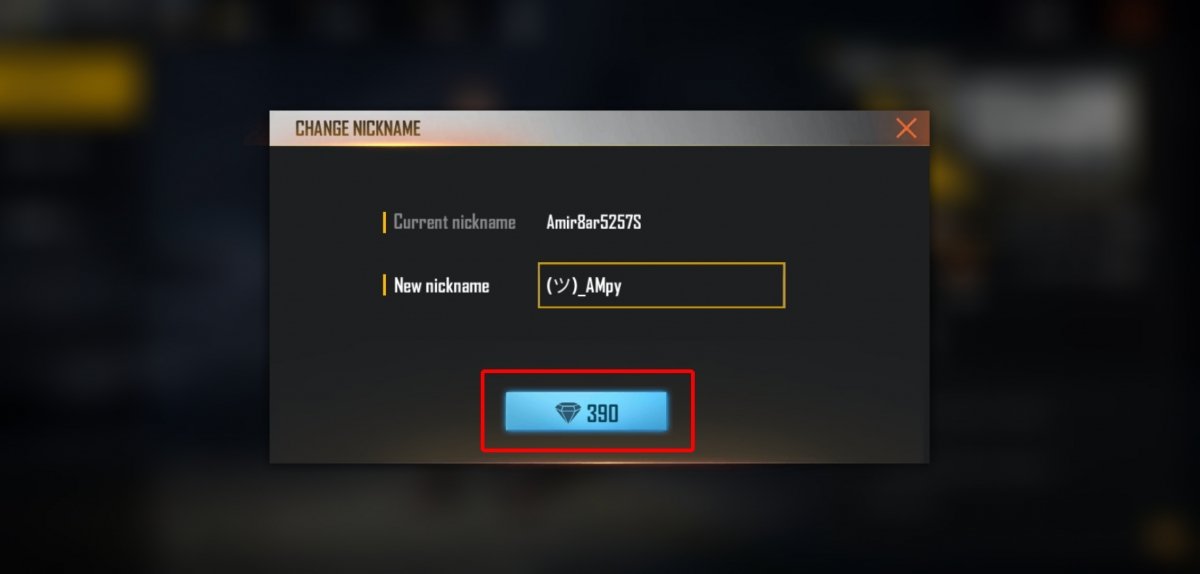 Continuamos a pagar com joias
Continuamos a pagar com joias
Lembramos que os nomes dos jogadores no Free Fire só podem usar até 12 caracteres, então pense bem sobre o nick que deseja, ou então você pode ser facilmente ignorado.
Alterar a cor da fonte no perfil
No Free Fire, também podemos alterar a cor da fonte em nossa assinatura. Para fazer isso, vamos novamente para a edição do perfil e desta vez tocamos na caixa de Signature.
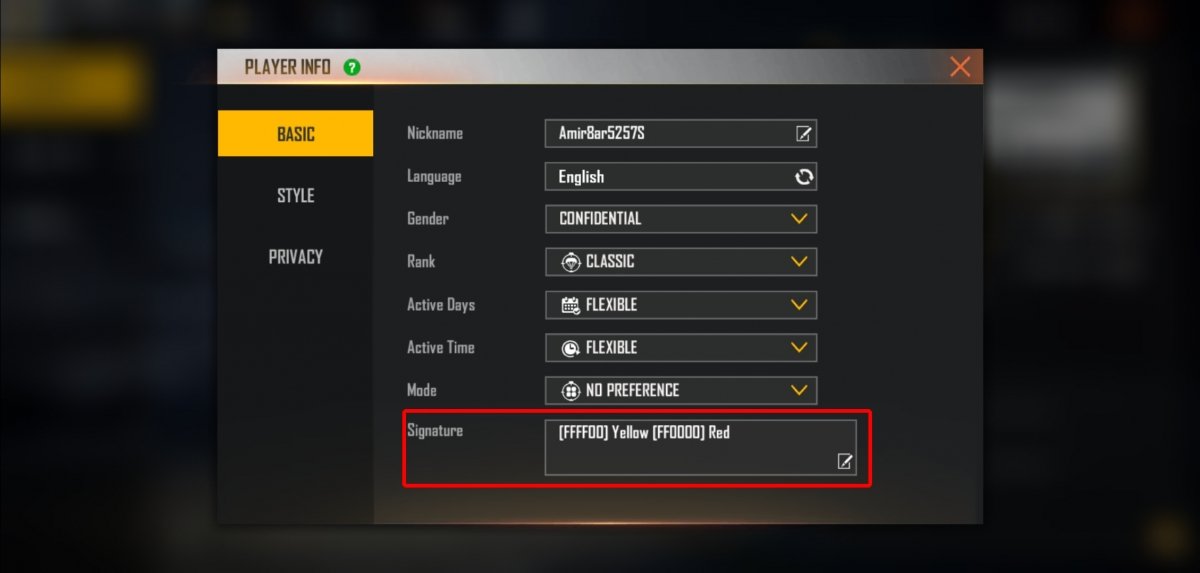 Editamos nossa assinatura colocando os códigos de cores das letras
Editamos nossa assinatura colocando os códigos de cores das letras
Nesta caixa escrevemos o que queremos e na frente do texto colocamos a cor com o seu valor hexadesimal RGB (Vermelho, Verde, Azul) entre colchetes.
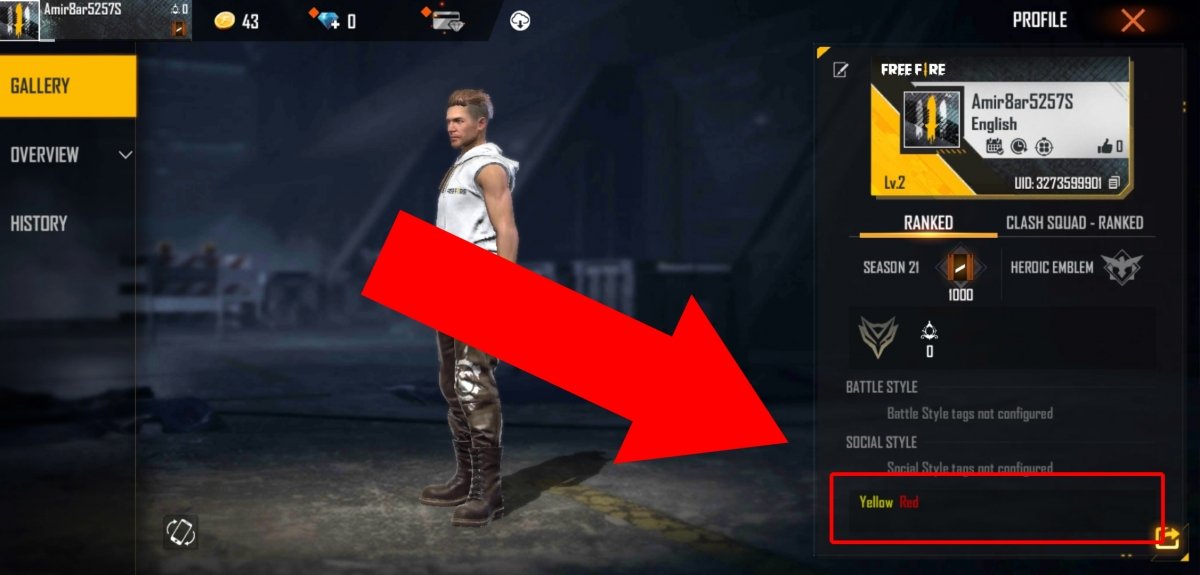 Verificamos se nossa assinatura tem fontes de cores diferentes
Verificamos se nossa assinatura tem fontes de cores diferentes
Depois de colocadas, veremos em nosso perfil as palavras que escrevemos nas diferentes cores que determinamos com esses códigos.
Deixamos vocês com os valores de algumas cores comuns:
- Preto: [000000]
- Branco: [FFFFFF]
- Vermelho: [FF0000]
- Verde: [00FF00]
- Azul: [0000FF]
- Amarelo: [FFFF00]
- Azul Ciano: [00FFFF]
- Magenta: [FF00FF]
- Laranja: [FF6600]
- Verde Escuro: [006600]
- Marrom: [CC3300]